Parallels Desktop是一款广受好评的Mac虚拟机软件,本文来讲述一下Parallels Desktop是如何下载、安装、激活与换机的。
下载Parallels Desktop
我们可以在Parallels Desktop中文网免费下载软件,点击以下链接即可下载,原来有安装的在线升级至最新版亦可。
https://download.parallels.com/desktop/v20/20.0.0-55653/ParallelsDesktop-20.0.0-55653.dmg
https://download.parallels.com/desktop/v20/20.0.1-55659/ParallelsDesktop-20.0.1-55659.dmg试用版本拥有Pro版的全部功能,你可以免费试用14天的软件。
安装Parallels Desktop
直接点击安装包,软件就会自动安装。
![图片[1]-Parallels Desktop是如何下载、安装、激活与换机的-兔子博客](https://pic.mairuan.com/WebSource/parallelsdesktop/news/images/6f15be3c7a4b763c0add4fff393661626621e7a018fff.png)
![图片[2]-Parallels Desktop是如何下载、安装、激活与换机的-兔子博客](https://pic.mairuan.com/WebSource/parallelsdesktop/news/images/7d6d7bd0e8c8b0ae0e61398782209b396621e75d7d769.png)
安装完成Parallels Desktop后,需要准备安装一个Windows系统的安装镜像文件。接下来,按照Parallels Desktop的界面指引,创建一个新的虚拟机,并在其中安装Windows操作系统。
![图片[3]-Parallels Desktop是如何下载、安装、激活与换机的-兔子博客](https://pic.mairuan.com/WebSource/parallelsdesktop/news/images/3e719668923b709cbbe577908fdb339d6621e858ddf83.png)
安装完成Windows操作系统后,可以根据自己的需求对虚拟机进行一些配置调整,例如分配给虚拟机的内存大小、磁盘空间大小以及其他硬件配置等。
![图片[4]-Parallels Desktop是如何下载、安装、激活与换机的-兔子博客](https://pic.mairuan.com/WebSource/parallelsdesktop/news/images/886b4549c07063e24fb82afd75ce01d36621e88765a37.png)
激活Parallels Desktop
首次在 Parallels Desktop for Mac 中启动虚拟机时,将提示创建或登录 Parallels 账户。如果您没有 Parallels 账户,请选择“我是一名新用户”,单击“创建账户”并按照屏幕上的说明操作。如果已有账户,请选择“我有密码”,然后输入账户凭据。在下一步中输入的激活密钥将被注册到您登录到的账户。
![图片[5]-Parallels Desktop是如何下载、安装、激活与换机的-兔子博客](https://pic.mairuan.com/WebSource/parallelsdesktop/news/images/e72b190beea89067e9302582e9a6815c6621e964317c3.png)
输入购买的激活码即可
![图片[6]-Parallels Desktop是如何下载、安装、激活与换机的-兔子博客](https://pic.mairuan.com/WebSource/parallelsdesktop/news/images/75282f8d99fdf2ba6b00855a4ec5aac266d54d29a1d20.png)
出现这样的弹窗软件就表示激活成功了。
如何换机
新电脑登录激活,原电脑会自动登出。
THE END

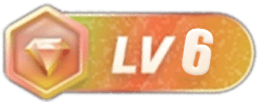
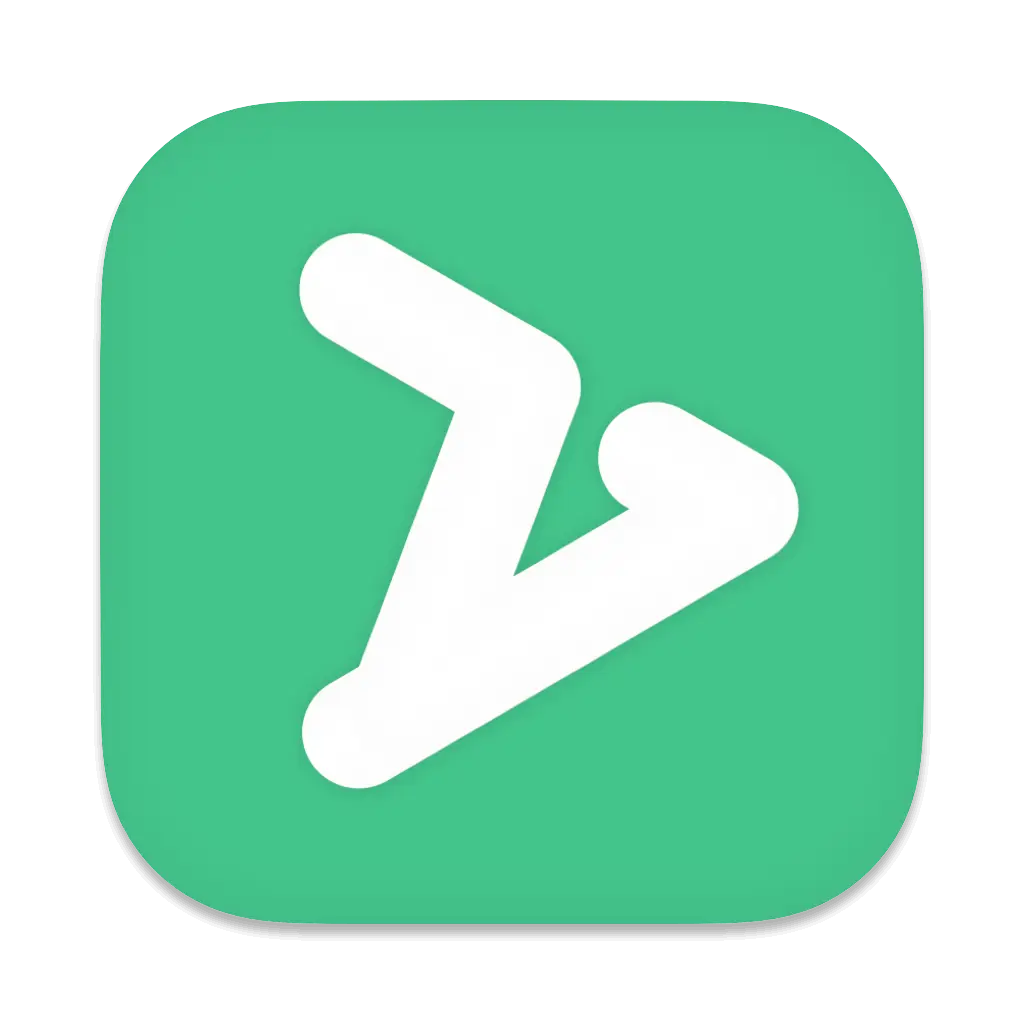
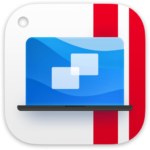
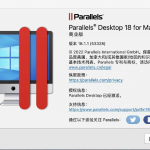

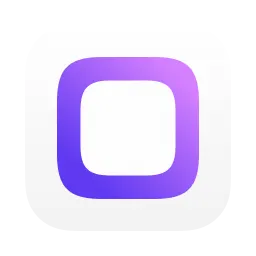
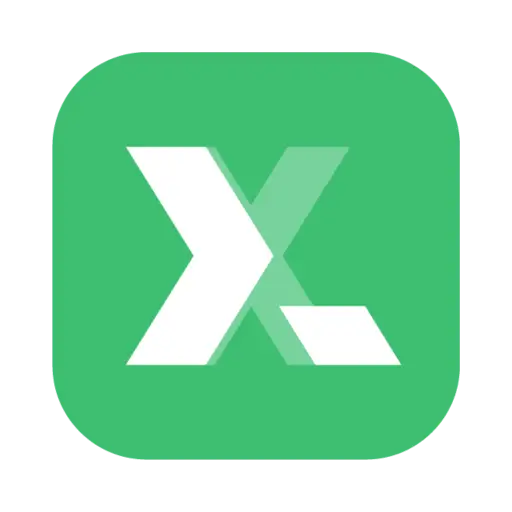
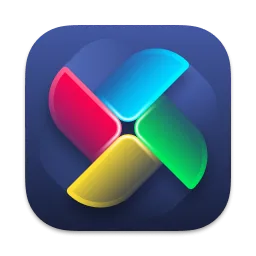
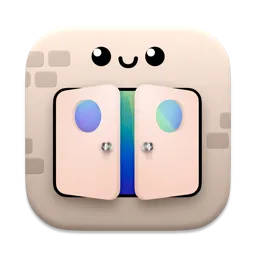
![表情[xia]-兔子博客](https://www.ttzbk.com/wp-content/themes/zibll/img/smilies/xia.gif)

![表情[daku]-兔子博客](https://www.ttzbk.com/wp-content/themes/zibll/img/smilies/daku.gif)
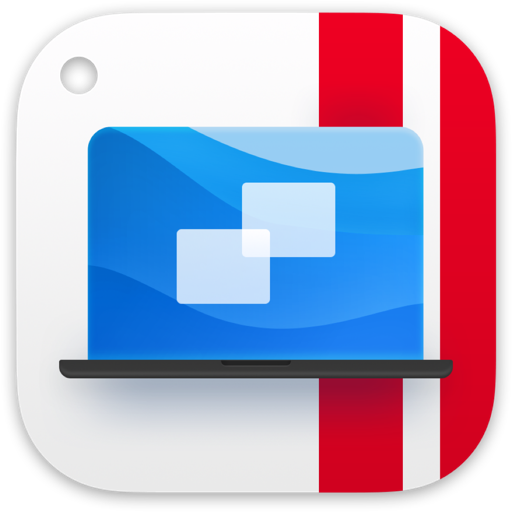
暂无评论内容